google浏览器如何设置自定义启动页面
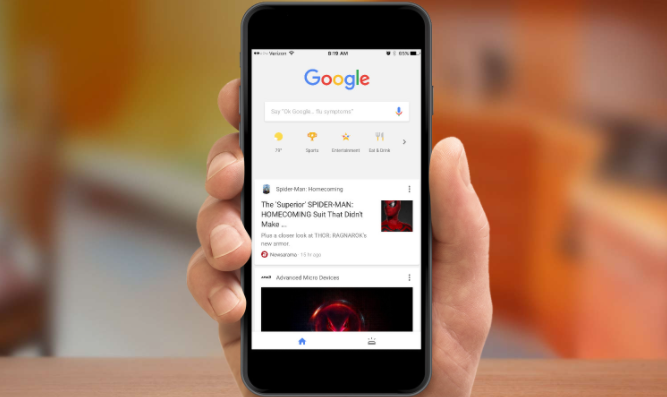
在弹出的菜单里,把鼠标指针移到“设置”选项上,然后点击它,这样就能进入设置页面。
在设置页面中,往下滑动鼠标滚轮,找到“启动时”这个部分。点击“打开特定页面或一组页面”这个选项旁边的小箭头,展开相关内容。
接着会看到“添加新页面”的按钮,点击它。在弹出的框里,输入你想要设置为自定义启动页面的网址,然后点击“添加”按钮。
如果需要添加多个自定义启动页面,可以重复上述步骤,添加完所有想要的页面后,关闭设置页面即可。之后每次打开谷歌浏览器,就会自动打开你设置好的自定义启动页面了。
猜你喜欢
google Chrome浏览器启动闪退怎么办
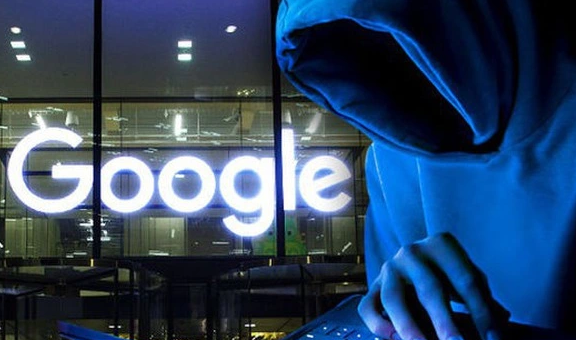 Chrome浏览器网页字体模糊的修复方法
Chrome浏览器网页字体模糊的修复方法
 Google Chrome如何提高网页安全防护
Google Chrome如何提高网页安全防护
 谷歌浏览器多标签页操作效率测评方案解析
谷歌浏览器多标签页操作效率测评方案解析
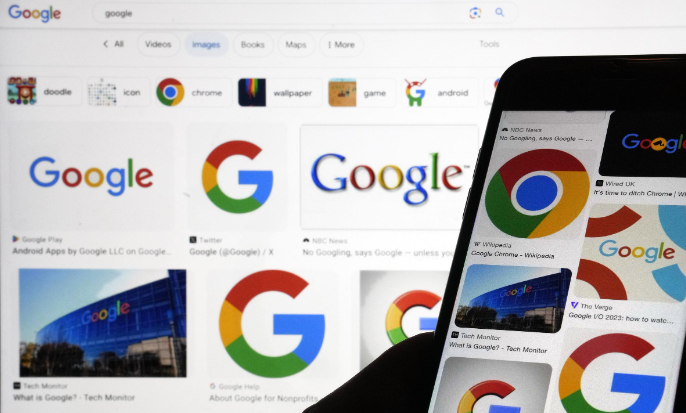
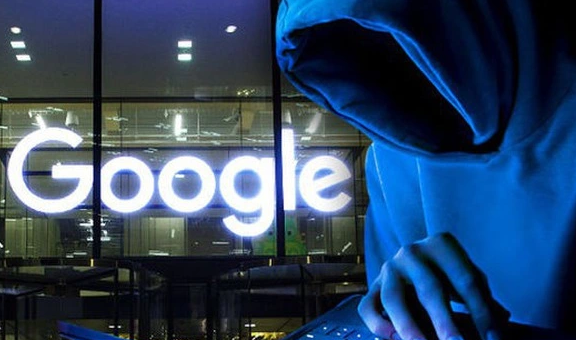
google Chrome浏览器启动闪退,本教程提供稳定启动方法,包括检查系统兼容性、禁用冲突插件和重置用户配置文件,以确保浏览器能够顺利启动。

解决谷歌浏览器网页字体模糊的问题,提供有效修复方法,帮助用户恢复清晰的网页字体显示。

介绍提高Google Chrome网页安全防护的多种方法,包括浏览器安全设置及实用安全插件推荐。
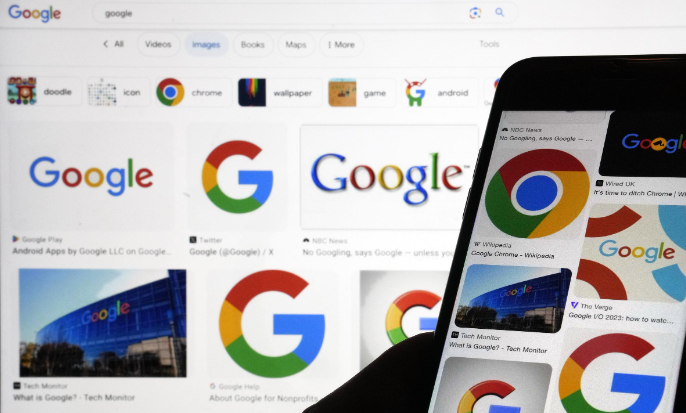
谷歌浏览器多标签页操作效率高。测评方案解析帮助用户优化标签页管理,实现快速切换和多任务浏览,提高整体使用体验。
